|
 
- UID
- 19805
- 帖子
- 903
- 積分
- 6969
- 威望
- 0
- 金錢
- 900
- 貢獻
- 780
- 魅力
- 2192
- 閱讀權限
- 250
- 在線時間
- 105 小時
- 註冊時間
- 2013-4-15
- 最後登錄
- 2024-2-29
|
1#
 發表於 2019-5-15 10:24
發表於 2019-5-15 10:24
| 只看該作者
網路芳鄰電腦消失解決方法win10
作者: LILI 日期: 2019-5-15 10:24 閱讀: 2433 人
打印
收藏
大 中
小
Microsoft Windows 10在自動更新後,原本網路上的芳鄰之電腦竟然消失不見了,看不到自己和別人的其他電腦。之前不常使用,所以不以為意,近來,因為要在區域網路的電腦之間,傳輸大量的檔案,需要此功能,所以就上 Microsoft Windows 支援官網看看有沒有解決的辦法,找到之後,照著做,果然網路芳鄰上的電腦又出現了,這樣在區域網路的電腦之間共用資料夾、音樂、影片等檔案分享就方便了。
以下就說明如何在Win10照官方的支援修改設定。
Microsoft Windows 支援,官網截圖
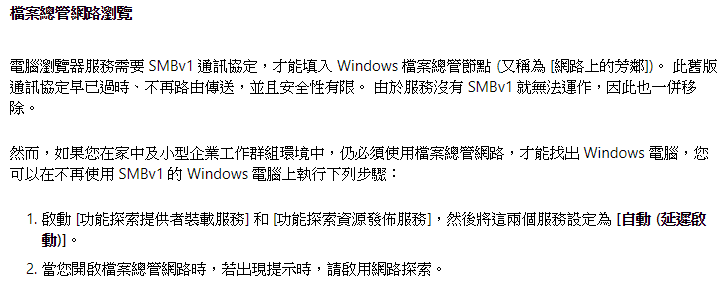
Microsoft Windows官網說明:Windows 10 Fall Creators Update 和 Windows Server 1709 版本及之後的版本皆未預設安裝 SMBv1
啟動 [功能探索提供者裝載服務] 和 [功能探索資源發佈服務]的位置在:控制台\系統管理工具\服務
搜尋「控制台」,點擊打開
打開「系統管理工具」–「服務」
[功能探索提供者裝載服務]Function Discovery Provider Host
[功能探索資源發佈服務]Function Discovery Resource Publication
將這兩個服務設定為 [自動 (延遲啟動)]
設定完成後,相關的電腦要重開機,開機完後,網路芳鄰上區域網路的電腦就出現在檔案總管的「網路」的「電腦」中了。
接著設定共用資料夾。在欲分享的資料夾按滑鼠右鍵,點「內容」–「共用」
然後到【控制台\網路和網際網路\網路和共用中心\變更進階共用設定\所有網路\以密碼保護的共用\關閉以密碼保護的共用】
設定好的電腦會出現在檔案總管 \ 網路 \ 電腦 中
這樣就可以在區域網路內的電腦之間,共用資料夾,分享音樂、影片、檔案。 |
附件: 您所在的用戶組無法下載或查看附件
|

